iOS 9에서 방해 사절을 끄는 방법
iPhone의 방해 금지 기능을 사용하면 전화를 받거나 문자 메시지를받지 않고 휴대 전화를 효과적으로 끌 수 있습니다. 전화 나 메시지를 자동으로받지 않는 매일 예약 된 시간을 설정할 수도 있습니다. 그러나 실수로 방해 사절을 켜면 중요한 통신이 누락 된 것을 알 수 있습니다.
다행히 방해 금지 모드는 켜져있는 것처럼 쉽게 끌 수 있습니다. 아래 안내에 따라 iPhone에서 방해 금지 모드를 종료하는 방법에 대해 알아 봅니다.
iPhone의 iOS 9에서 "방해 사절"해제
이 기사의 단계는 iOS 9.2의 iPhone 6 Plus에서 수행되었습니다. 동일한 단계는 iOS 7 이상을 실행하는 다른 iPhone 모델에서도 작동합니다.
다음은 모든 방해 사절 설정을 끄는 방법입니다.
- 설정 메뉴를 엽니 다.
- 방해 사절 옵션을 선택하십시오.
- Manual 오른쪽에있는 버튼을 누르고 Scheduled 오른쪽에있는 버튼을 눌러 버튼 주위에 녹색 음영이 표시되지 않도록합니다.
이 단계는 아래 그림과 함께 표시됩니다.
1 단계 : 설정 아이콘을 누릅니다.

2 단계 : 방해 사절 옵션을 선택합니다.
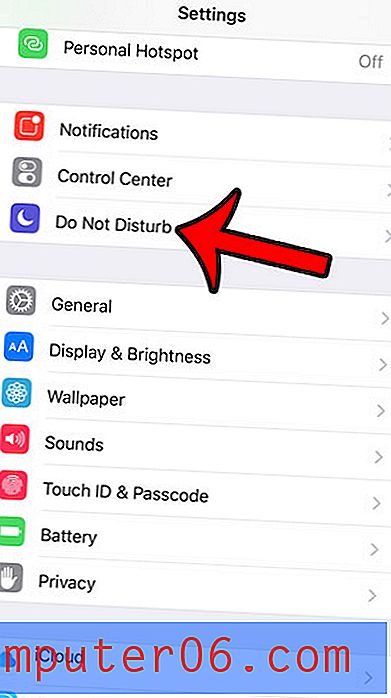
3 단계 : Manual 오른쪽에있는 버튼을 누르고 Scheduled 오른쪽에있는 버튼을 눌러 둘 다 끕니다. 버튼 주위에 녹색 음영이없고 버튼이 왼쪽 위치에 있으면 꺼집니다. 아래 그림에서 방해 사절 옵션이 모두 꺼져 있습니다.
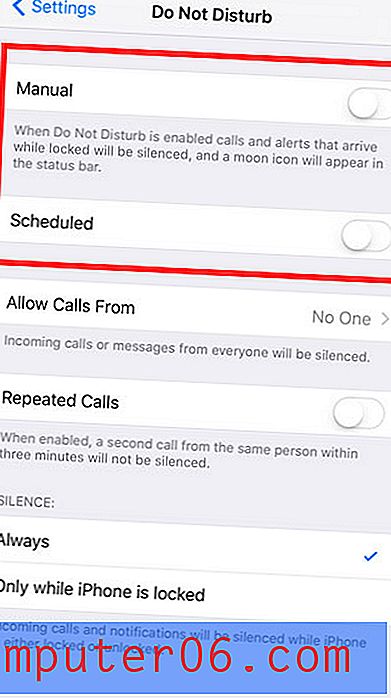
방해 금지 기능을 완전히 끄지 않으려면이 메뉴의 다른 옵션을 사용하여 사용자 지정하도록 선택할 수 있습니다. 예를 들어, iPhone에서 즐겨 찾기를 생성 한 경우 방해 금지 모드를 켜고 싶지만 해당 즐겨 찾기가 여전히 전화를 걸거나 문자를 보낼 수 있도록 설정하십시오.
화면 상단에 반달 아이콘이 표시되면 방해 금지가 활성화되어 있음을 알 수 있습니다. 상태 표시 줄에 나타나는 다른 일반적인 아이콘은 화살표 아이콘입니다. 작은 화살표 아이콘에 대해 자세히 알아보고 왜 나타나는지, 어떻게 방지 할 수 있는지 알아보십시오.



